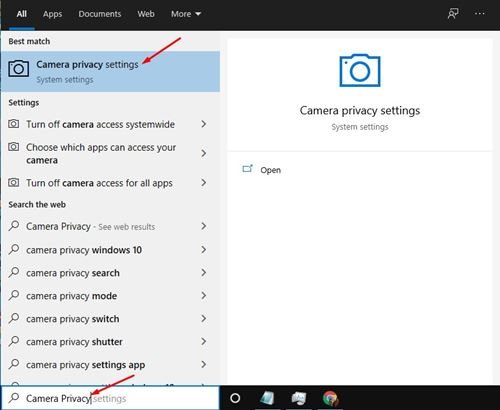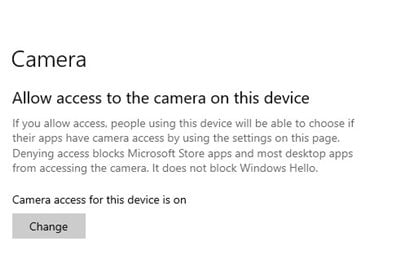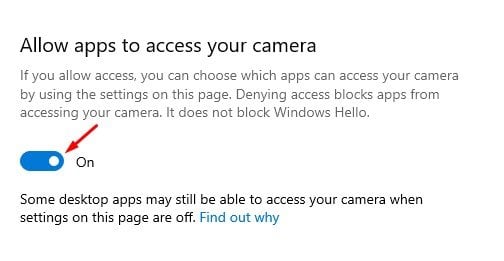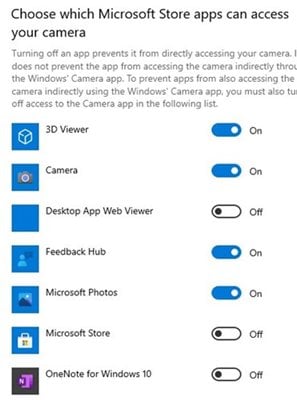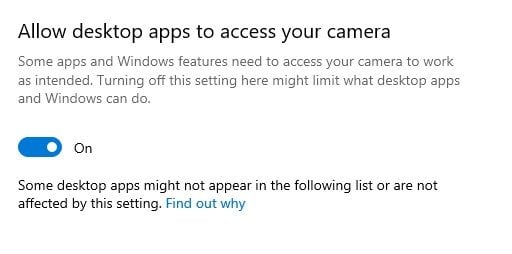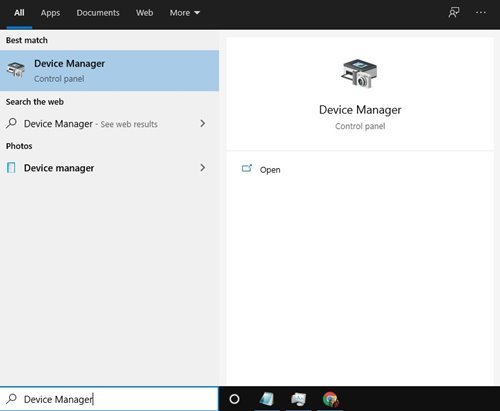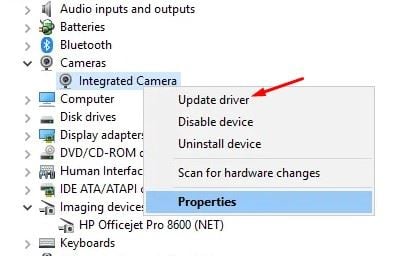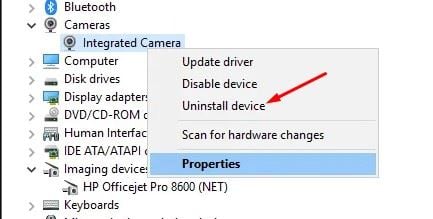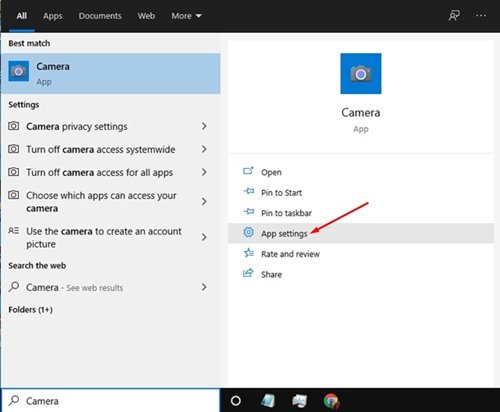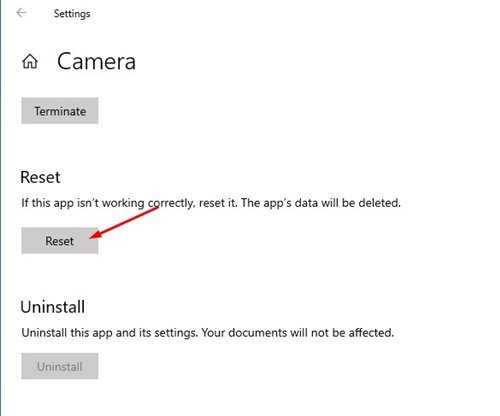Windows 10-ийн хамгийн сүүлийн үеийн шинэчлэлтийг суулгасны дараа олон хэрэглэгчид үйлдлийн систем дэх камерын асуудлын талаар гомдоллож байна. Маш олон хэрэглэгчид өөрсдийн компьютерийн вэбкамерыг гэнэт гацаж, Камер програмыг нээх үед алдааны мессеж хүлээн авч байна гэж мэдээлсэн.
Үүгээр ч зогсохгүй тэдний зарим нь камерын програм OS дээр огт нээгддэггүй гэж хэлсэн. Хамгийн сүүлийн үеийн Windows 10 шинэчлэлт нь камерын драйверуудад асуудал үүсгэж байх шиг байна.
Хэрэв та Windows 10-г хэсэг хугацаанд ашиглаж байсан бол хамгийн сүүлийн хувилбар нь таны вэбкамерыг идэвхгүй болгох системийн өргөн сонголтыг санал болгодог гэдгийг мэдэж болно. Та мөн вэбкамерын драйверуудыг шинэчлэх/дахин суулгах замаар янз бүрийн асуудлыг шийдэж болно.
Таны вэб камер эсвэл камер ажиллахгүй байгааг засах 4 арга
Тиймээс, энэ нийтлэлд бид Windows 10 компьютер дээр ажиллахгүй байгаа вэб камер эсвэл камерыг хэрхэн засах талаар алхам алхмаар зааварчилгааг хуваалцах болно. Эдгээр нь бүх вэб камер эсвэл камер дээр ажилладаг ерөнхий аргууд юм. Шалгацгаая.
1. Камерт хандахыг зөвшөөрөх
Хэрэв камерын хандалтыг унтраасан бол та үүнийг ашиглах боломжгүй. Таны Windows 10 үйлдлийн системтэй компьютер дээрх камерт хандахыг програмуудад хэрхэн зөвшөөрөх талаар эндээс үзнэ үү.
1-р алхам. Юуны өмнө Windows хайлтыг нээж, камерын нууцлалыг хайна уу. Нээлттэй Камерын нууцлалын тохиргоо жагсаалтаас.
2-р алхам. Камерын тохиргооны хуудаснаас сэлгэн залгах сонголтыг идэвхжүүлнэ үү "Энэ төхөөрөмж дээрх камерт хандахыг зөвшөөрөх" .
3-р алхам. Одоо доош гүйлгээд сонголтыг идэвхжүүлнэ үү Аппликешнүүдэд камерт хандахыг зөвшөөрнө үү .
4-р алхам. Дараа нь доош гүйлгээд ямар программууд таны компьютер/зөөврийн компьютерын вэбкамерыг ашиглахыг сонгоно уу.
5-р алхам. Доод талд . сонголтыг идэвхжүүлнэ үү Ширээний програмуудад камерт хандахыг зөвшөөрнө үү .
Энэ бол! Би болсон. Өөрчлөлт хийсний дараа компьютераа дахин эхлүүлээд камерыг дахин асаана уу. Асуудал шийдэгдэх болно.
2. Камерын драйверийг шинэчилнэ үү
Энэ аргаар бид Windows 10 дээр ажиллахгүй байгаа вэбкамерыг засахын тулд камерын драйверийг шинэчлэх болно. Доор өгөгдсөн энгийн алхмуудыг дагана уу.
1-р алхам. Эхлээд Windows хайлтыг нээж хайх "Төхөөрөмжийн менежер" . Жагсаалтаас Төхөөрөмжийн Менежерийг нээнэ үү.
2-р алхам. Төхөөрөмжийн менежерийн хуудаснаас камерыг олоод хулганы баруун товчийг дараад сонголтыг сонгоно уу "Драйверыг шинэчлэх"
3-р алхам. Одоо таны систем интернетээс хамгийн сүүлийн үеийн драйверийг хайж эхэлнэ. Процесс дуусахад хэдэн секунд зарцуулагдаж магадгүй. Шинэчлэгдсэний дараа компьютерээ дахин эхлүүлнэ үү.
Энэ бол! Дахин ачаалсны дараа таны компьютер камерын драйверын хамгийн сүүлийн хувилбарыг ашиглах болно.
3. Камерын төхөөрөмжийг дахин суулгана уу
Дээрх арга нь таны компьютер дээрх камерын асуудлыг шийдэж чадахгүй бол та төхөөрөмжийг дахин суулгах хэрэгтэй. Камерын төхөөрөмжийг компьютер дээрээ дахин суулгахын тулд доор өгсөн энгийн алхмуудыг дагана уу.
1-р алхам. Эхлээд Windows хайлтыг нээж хайх "Төхөөрөмжийн менежер" . Жагсаалтаас Төхөөрөмжийн Менежерийг нээнэ үү.
2-р алхам. Төхөөрөмжийн менежерийн хуудаснаас камерыг олоод хулганы баруун товчийг дараад сонголтыг сонгоно уу "Төхөөрөмжийг устгах"
3-р алхам. Суулгасны дараа танд хэрэгтэй болно Дахин ачааллах таны төхөөрөмж.
Энэ бол! Би болсон. Дахин эхлүүлэх үед Windows 10 камерын төхөөрөмжийг автоматаар суулгана.
4. Камерын програмыг дахин тохируулна уу
Хэрэв дээрх бүх аргууд нь камерын асуудлыг шийдэж чадахгүй бол та камерын програмыг дахин тохируулах хэрэгтэй. Камерын програмыг дахин тохируулахын тулд доор өгөгдсөн алхмуудыг дагана уу.
1-р алхам. Эхлээд Windows хайлтыг нээж хайх "Камер" . Дараа нь товш "Програмын тохиргоо" .
2-р алхам. Програмын тохиргооны хуудаснаас сонголтыг хайна уу "Дахин тохируулах" . Үүн дээр товшоод камерын програмыг дахин тохируулахыг хүлээнэ үү.
3-р алхам. Хийж дууссаны дараа камерын програмыг дахин нээнэ үү.
Энэ бол! Би дууссан. Та Windows 10 дээрх Камерын програмыг ингэж дахин тохируулах боломжтой.
Тиймээс энэ гарын авлага нь Windows үйлдлийн систем дээр ажиллахгүй байгаа камерыг хэрхэн засах тухай юм. Энэхүү гарын авлага танд тусална гэж найдаж байна! Мөн найзуудтайгаа хуваалцаарай. Хэрэв танд энэ талаар эргэлзэж байвал доорх коммент хэсэгт бидэнд мэдэгдээрэй.